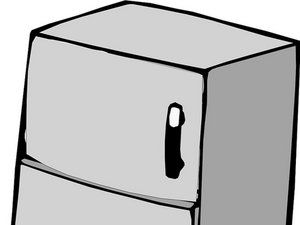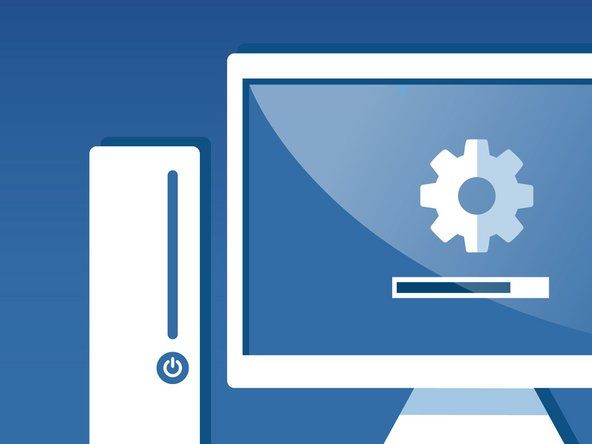Installera ett grafikkort
Att installera ett grafikkort är i allmänhet enkelt, men det finns ett par gotchas att se upp för:
Sony TV vertikala dödslinjer
- Om du installerar ett AGP-kort på ett moderkort med en icke-Intel-chipset kan du behöva installera en GART-drivrutin innan du fysiskt installerar grafikkortet eller dess drivrutiner. Om du hoppar över det här steget kan Windows svarta skärmen vid start. Följ instruktionerna som medföljer det nya grafikkortet för att installera GART-drivrutinen.
- Förekomsten av gamla videodrivrutiner kan orsaka problem med installationen av det nya kortet. Du kan behöva använda Säkert läge (tryck på F8 medan systemet startar och välj Säkert läge från menyn) för att avinstallera de gamla videodrivrutinerna innan du installerar det nya grafikkortet eller, om den nuvarande grafikkortet är dött, som det första steget efter installationen det nya grafikkortet.
SÄKER LÄGE VERSUS VGA LÄGE
Genom att trycka på F8 under start visas Windows Advanced Menu-menyn, som erbjuder flera alternativ. Det första alternativet, Säkert läge, startar systemet med allt inaktiverat utom det väsentliga utan nätverk eller ljud, bara en vanilj 640x480 VGA-videodrivrutin och så vidare. Vi använder felsäkert läge under felsökning för att minimera antalet variabler som kan orsaka problemet. Om du av någon anledning föredrar att starta systemet i det vi kallar Safe Video Mode med alla drivrutiner som laddas normalt förutom att vanilj 640x480-videodrivrutinen används väljer du Enable VGA Mode istället för Safe Mode.
Om du köper ett grafikkort i detaljhandeln kommer det att innehålla en omfattande manual. Om du köper ett OEM-grafikkort som kommer utan en manual bör ditt första steg vara att ladda ner PDF-handboken från tillverkarens webbplats. (Du kan också behöva ladda ner drivrutiner om ingen drivrutinsskiva finns.) Den exakta installationssekvensen, inklusive laddning av drivrutiner, varierar från kort till kort, så följ instruktionerna i handboken.
Här är de bästa misstagen att undvika när du installerar ett nytt grafikkort:
Misslyckades med att läsa manualen
De flesta bryr sig inte om det Läs finhandboken (RTFM) , vilket är ett misstag. Om du inte läser handboken kommer du troligen att göra något fel oftast, folk installerar drivrutiner för tidigt, för sent eller på fel sätt. Det är det bästa fallet. I värsta fall kan du förstöra ditt dyra nya grafikkort direkt när du slår på strömmen. Så, RTFM.
Det går inte att sätta in grafikkortet
Videokort, både AGP och PCIe, kan kräva betydande tryck för att kunna sitta helt. Du kanske tror att kortet sitter. Du kanske till och med har hört det snäppa på plats. Det betyder inte att det är helt sittande. Kontrollera alltid visuellt att kortet sitter helt i kontakten och att spärrmekanismen har låst kortet på plats. Ett delvis sittande grafikkort kanske inte fungerar alls. Ännu värre, det kan ganska, sorta fungera, vilket ger dig ett svårt felsökningsproblem.
Det går inte att ansluta extra ström
Många nya grafikkort, särskilt högpresterande modeller, kräver mer ström än vad videoslot kan ge. Dessa kort har en extra strömkontakt som är utformad för att acceptera antingen en speciell PCIe-strömkontakt eller en vanlig Molex-hårddiskströmkontakt. Att inte ansluta extra kraft kan ha flera resultat, ingen av dem är bra. I bästa fall fungerar inte grafikkortet helt enkelt, men inget kommer att skadas. I värsta fall kan kortet försöka dra för mycket ström från videokontakten och skada kortet och / eller moderkortet. (Om ditt kort kräver en PCIe-strömkontakt och strömförsörjningen inte tillhandahåller en, finns det adapterkablar tillgängliga med standard Molex-hårddiskströmkontakter i ena änden och PCIe-strömkontakter i den andra.)
Det går inte att ansluta strömmen till fläkten
Snabba grafikkort genererar mycket värme. Istället för att bero på en passiv kylfläns för kylning använder många nya grafikkort en liten fläkt för att kyla videoprocessorn. Om du inte ansluter ström till den här fläkten kommer videoprocessorn att överhettas, kanske katastrofalt. Att köra en snabb videoadapter utan dess fläkt i några sekunder kan bokstavligen bränna videoprocessorn till en skarp. (Vi försöker undvika att använda sådana kort, eftersom fläktar misslyckas oförutsägbart, och en misslyckad fläkt kan ha samma resultat. Om du köper ett sådant kort, se till att rengöra det regelbundet. Fläktmotorn behöver inte bara arbeta hårdare för att snurra dammiga blad, men dess kylkapacitet minskar kraftigt.)
Gör så här för att fysiskt installera ett grafikkort (se motstridiga instruktioner i handboken):
- Koppla bort bildskärmen och andra externa kablar och flytta systemet till ett väl upplyst arbetsområde. Ta bort panelen / rutorna för att få tillgång till fodralets interiör. Nu, som alltid när du har ärendet öppet, är det en bra tid att rengöra systemet.
- Om du byter ut ett befintligt grafikkort tar du bort skruven som håller fast grafikkortet i chassit, släpper eventuellt kvarhållningsmekanismen och drar i grafikkortet. Om du uppgraderar integrerad video ska du rikta in grafikkortet med moderkortets videoplats för att avgöra vilket spårskydd du behöver ta bort (det är inte alltid uppenbart.)
- Ta bort rätt kortlucka. Du kan också behöva lossa skruven till det intilliggande spårkåpan tillfälligt för att frigöra spårkåpan du vill ta bort. Skjut försiktigt grafikkortets bakre fäste på plats och se till att de externa kontakterna på fästet tar bort kanterna på kortplatsen. Rikta försiktigt in kontakten på grafikkortet med AGP- eller PCIe-kortplatsen och använd båda tummarna för att trycka ner grafikkortet tills det snäpper fast i kortplatsen, som visas i Bild 10-10 .
- Kontrollera visuellt att kortkontakterna har trängt in helt i videoplatsen och att grafikkortets bas är parallellt med kortplatsen och i full kontakt med det. Kontrollera att kvarhållningsmekanismen, som är synlig här som två bruna flikar längst ned till höger om kylflänsen, passar in i motsvarande hack på grafikkortet och snäpper på plats när kortet sitter. Om du behöver ta bort adaptern senare, kom ihåg att trycka på dessa flikar för att låsa upp fästet innan du försöker dra i kortet.
- När du är säker på att videoadaptern sitter ordentligt, säkra den genom att föra in en skruv genom fästet i chassit, som visas i Bild 10-11 .
- Sätt tillbaka åtkomstpanelen, flytta systemet tillbaka till sin ursprungliga plats, anslut alla externa kablar igen och slå på strömmen. Följ instruktionerna som medföljde grafikkortet för att installera och konfigurera videodrivrutiner och annan programvara som medföljer adaptern, till exempel en DVD-videospelare eller ett TV-inspelningsprogram. Om du tänker visa DVD-skivor på din dator är DVD-videospelaren viktigt eftersom Windows inte kan spela DVD-skivor utan den (och i själva verket innehåller spelarprogramvaran en avkodare som även Windows Media Player är beroende av för att spela DVD-skivor). Du bör vara säker på att besöka webbplatsen för avkodningsprogramvarans webbplats för uppdateringar, eftersom de kanske inte tillhandahålls automatiskt via Windows-uppdateringen eller grafikkorttillverkarens periodiska drivrutinsuppdateringar.
FARA, KOMMER ROBINSON! Om grafikkortet har en extra strömkontakt och / eller en fläktströmkontakt, se till att ansluta strömmen till dem innan du fortsätter. Det är alltid pinsamt att bränna ett nytt grafikkort till ett skarpt, och det täcks inte av garantin.

Bild 10-10: Sätt i grafikkortet och tryck ner det ordentligt för att sätta i det
min dator känner inte igen min iPhone

Bild 10-11: Säkra grafikkortet med en skruv
Mer om videoadaptrar